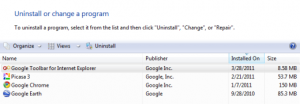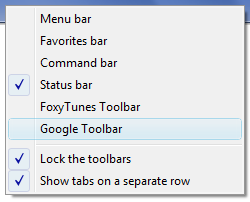วิธีแก้ปัญหา Google Toolbar ใน Internet Explorer 9 – ilovebrowser.com
Thursday, August 25th, 2011 |เดิมที หากเพื่อนๆใช้ Google Toolbar ที่ติดตั้งใน Internet Explorer 8 ไม่มีปัญหาใดๆ แต่พอมาอัพเกรดเป็น Internet Explorer 9 ทำให้ Google Toolbar หรือ IE9 มีปัญหา ค้าง หรือแฮงค์ วันนี้เลยมาแนะนำวิธีแก้ปัญหา Google Toolbar แฮงค์ ค้าง ใน Internet Explorer 9 ให้ใช้งานได้อย่างราบรื่น ไม่มีปัญหาใดๆ
วิธีแก้ปัญหา Google Toolbar แฮงค์ ค้าง ใน Internet Explorer 9 สามารถทำได้ดังนี้
วิธีที่ 1. Disable Google Toolbar หรือปิดการทำงาน Google Toolbar นั่นเองครับ ทำได้ดังนี้
1.1 ให้ไปที่เมนู Tools > Manage add-ons.
1.2 เลือกเมนู Toolbars and Extensions
1.3 ในส่วนของ Google Inc. ให้เลือก Google Toolbar ดังรูป
1.4 จากนั้นคลิกปุ่ม Disable ถ้ามีข้อความปรากฏขึ้นมา ให้กดปุ่ม Disable เพื่อยืนยันอีกครั้ง
วิธีที่ 2. Uninstall Google Toolbar หรือถอดถอนเอาโปรแกรม Google Toolbar ออกไป สามารถทำได้ดังนี้
2.1 ให้ไปที่ปุ่ม Start ของวินโดวส์
2.2 จากนั้นไปที่ Control Panel > คลิกที่ Programs > จากนั้นคลิกที่ Uninstall a Program > คลิกเลือก Google Toolbar ในลิสต์ > จากนั้นคลิกปุ่ม Uninstall ดังรูป
วิธีที่ 3. Install Google Toolbar เวอร์ชั่นใหม่ ทำได้ดังนี้
3.1 ให้คลิกที่ลิงค์ Install Google Toolbar
3.2 คลิกปุ่ม Accept and Download เพื่อติดตั้ง google toolbar ดังรูป
3.3 หลังจากติดตั้ง google toolbar แล้ว จะมีแถบบาร์ยืนยันให้เปิดใช้งานgoogle toolbar ให้คลิกปุ่ม Enable
วิธีที่ 4. Enable เปิดใช้งาน Google Toolbar ใน Internet Explorer 9 สามารถทำได้ดังนี้
4.1 ถ้าหากติดตั้ง google toolbar แล้วยังไม่สามารถใช้งานได้ ให้ไปที่เมนู Tools จากนั้นคลิกเมนู Manage Add-ons
4.2 ต่อมาให้คลิกเมนู Toolbars and Extensions แล้วเลือก Google Toolbar และคลิกปุ่ม Enable. หากมี add-on หรือ extensions อื่นๆ เช่น Google Toolbar Helper และ Google Side Bar ให้กดปุ่ม Enable ด้วย
4.3 ถ้าหากยังไม่สามารถใช้ได้ ให้คลิกที่แถบทูลบาร์ของ IE9 แล้วเลือกเมนู Google Toolbar ดังรูป
เป็นอันเสร็จเรียบร้อยครับ
ยังไงลองเอาวิธีแก้ปัญหา Google Toolbar แฮงค์ ค้าง ใน Internet Explorer 9 ไปใช้กันดูนะครับ 😀